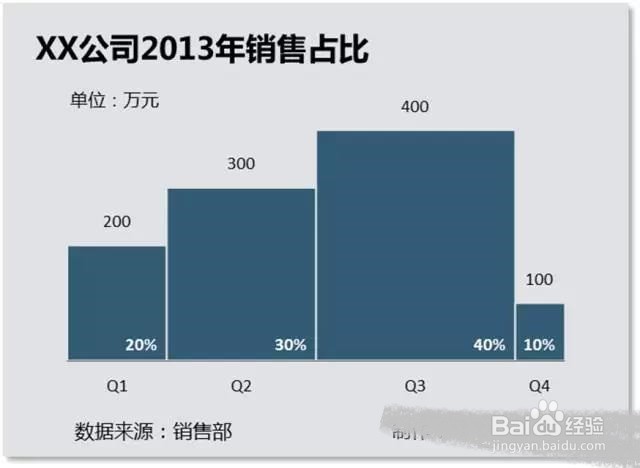1、一个柱状图由此变成了一个由散点来支撑的构架,而我们所需要的4个点的参数也是很容易就能够解决了。

2、数据构建:X值,即横向的距离采用累加得到;Y值,就是销售额的同比,加上长宽比例这里的比例随你喜好,使用黄金分割也可以。

3、插入一个空白的散点图:
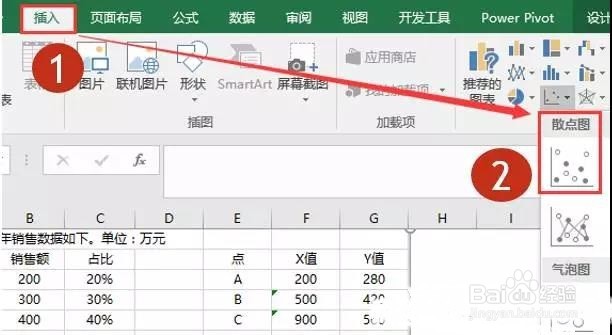
4、在散点图上单击右键,选择数据。在选择数据对话框中,单击添加按钮。

5、分别添加X轴和Y轴的数据。

6、插入矩形,设置为无填充:

7、以散点图的点为顶角,依次对齐和收放做4个矩形…然后可以拿走散点图,用这4个矩形直接来做不等宽柱形图。
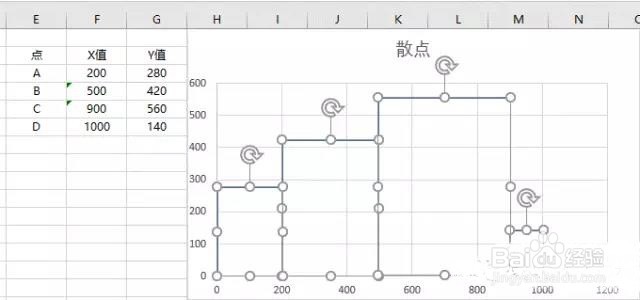
8、作图,不拘泥于必须是图表工具制成,还能用画图拼接,最后再来点颠覆也不失为新创意哦。

9、个人建议最终效果如图所示。